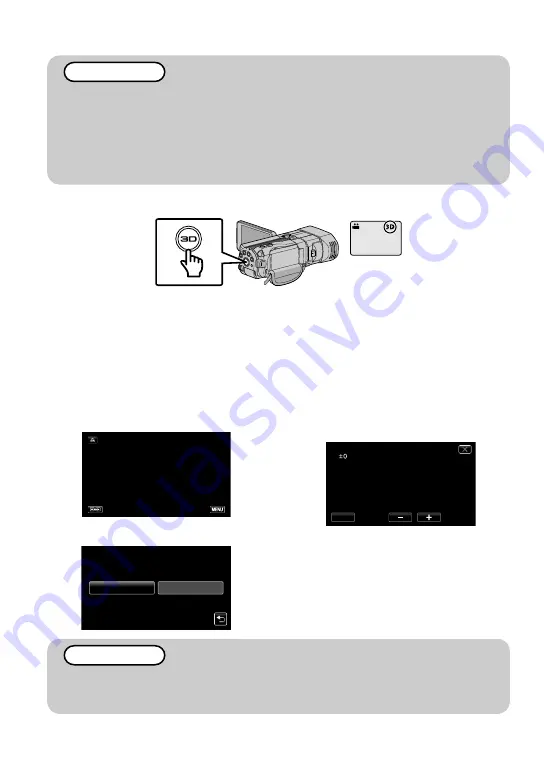
REMARQUE
0
Lorsque l’enregistrement est effectué en 3D, les images fixes sont enregistrées dans les deux
formats 3D et 2D.
0
Les images fixes 3D sont sauvegardées en fichiers MP (*.mpo).
0
Les images fixes 3D ne peuvent être imprimées. Pour imprimer, utilisez l’image fixe 2D qui est
capturée au même moment.
0
Utilisez le logiciel fourni (Everio MediaBrowser 3D) pour transférer des images fixes 3D sur un
ordinateur pour lecture. (p. 27)
o
Enregistrer des images 3D (vidéo/photo)
Passez en mode 3D en appuyant sur le bouton 3D jusqu’à ce que “3D” s’affiche à l’écran.
.
0
Le mode bascule entre 3D et 2D à chaque pression sur la touche 3D.
0
Des images enregistrées en mode 2D ne peuvent être affichées en images 3D.
0
Pour lire des images 3D, consultez aussi “Précautions pour l’enregistrement et la lecture d’images 3D”.
o
Ajustement de parallaxe (vidéo/photo)
Lors de l’enregistrement d’images en 3D, la parallaxe est ajustée automatiquement. Si les images
gauche et droite d’un objet près de la caméra ne semblent pas être dans l’alignement, ou si l’effet 3D
d’un objet éloigné est faible, vous pouvez changer la façon dont ils apparaissent à l’œil en ajustant la
parallaxe.
A
Tapez sur
k
sur l’écran tactile.
.
B
Appuyez sur “MANUEL”.
.
MANUEL
AUTO
C
Appuyez sur “+” ou “-” pour régler la
parallaxe.
.
REGLER
D
Appuyez sur “REGLER”.
REMARQUE
0
Lorsque “AJUSTEMENT PARALLAX” est assigné à la touche ADJ, la parallaxe peut être ajustée
manuellement à l’aide de la touche ADJ et de la molette de contrôle.
Pour plus d’informations, veuillez vous rapporter au “Manuel d’utilisation”.
16
Pour plus d'informations, veuillez vous rapporter au Manuel d'utilisation
http://manual.jvc.co.jp/index.html/






























